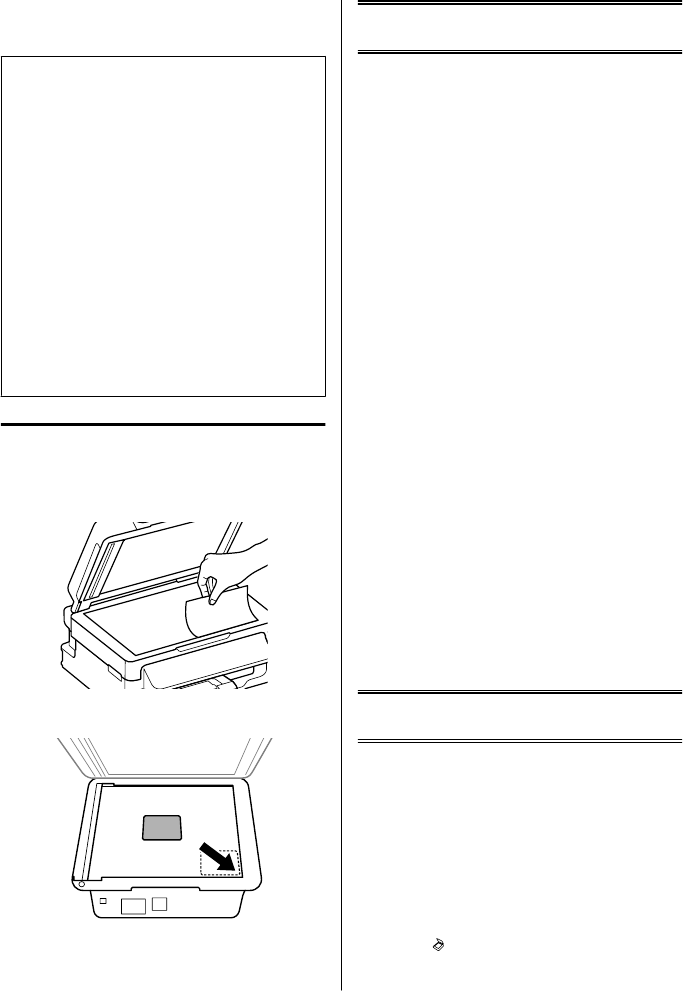F
Check that the ADF light in the control panel is
on.
Note:
❏ The ADF light may stay off if there is any other
original on the scanner glass. If you press x in this
case, the original on the scanner glass will be copied,
scanned, or faxed instead of the originals in the ADF.
❏ The ADF light will not turn on when the product is in
sleep mode. Press any button other than P to recover
from sleep mode. It may take some time for the light
to turn on after recovery from sleep mode.
❏ Be careful not to let any foreign object get inside the
hole on the left front corner of the scanner glass.
Doing so may prevent the ADF from operating.
❏ When you use the copy function with the Automatic
Document Feeder (ADF), the print settings are fixed
at Reduce/Enlarge - Actual Size, Paper Type - Plain
Paper, and Paper Size - A4/Legal. The print is
cropped if you copy an original larger than A4/Legal.
Scanner glass
A
Open the document cover and place your
original face-down on the scanner glass.
B
Slide the original to the corner.
C
Close the cover gently.
Copying
Follow the steps below to copy documents.
A
Load paper.
& “Loading Paper” on page 5
B
Place your original(s) in the Automatic
Document Feeder or on the scanner glass.
& “Placing Originals” on page 7
C
Press r to enter the copy mode.
D
Press u or d to set the number of copies.
The density for models with a color 2.5-inch
display can be changed if desired.
E
Display the copy setting menus.
Color 2.5-inch display models:
Press x and select Paper and Copy Settings.
Monochrome 2-line display models:
Press x.
F
Select the appropriate copy settings such as
layout, paper size, paper type, and paper quality.
Use u or d to select a setting item and then press
OK. When finished, press x again to return to
the copy mode top screen.
G
Press one of the x buttons to start copying.
Scanning
You can scan documents and send the scanned image
from the product to a connected computer. Make sure
you have installed software for the product on your
computer and connected to the computer.
A
Place your original(s) in the Automatic
Document Feeder or on the scanner glass.
& “Placing Originals” on page 7
B
Press to enter the scan mode.
Basic Guide
Copying
8